IKハンドルを使ったスキニング
ジョイントの表示サイズを変える
「ディスプレイ」→「アニメーション」→「ジョイントサイズ」より
今回は0.5に設定。

ローカル回転軸
「ディスプレイ」→「トランスフォーム ディスプレイ」→「ローカル回転軸」でローカル回転軸を表示できる。

「スケルトン」→「ジョイントの方向付け□」で方向をそろえる。
主軸:子のジョイントの方向に向ける軸
補助軸:補助的な回転を担う軸(?)
どの方向に設定するかは下記サイトなどを参考にする。このサイトではZ軸を主回転軸としているようです。
「キャラクターモデリングにおける解剖学的ジョイントと方向付け」
http://3dcgr2lab.com/2017/12/06/maya-setup-skeleton-rule-human/#i-2


ジョイントのミラー

スキンのバインド
メッシュ→ジョイントの順で選択し、「P」キーを押すとバインドされる。

動かして確認するときは階層全てを選択すると自然でわかりやすい。


IKハンドルの作成
「スケルトン」→「IKハンドルの作成□」から初期設定のままハンドルを作成する。


カーソルが出るので、IKを適用したい腕の付け根→手首(手の付け根部分)の順でクリック

IKハンドルが作成されました。


コントローラの作成
IKをコントロールするロケータを作成します。腕の高さ、ひじの位置にぴったり合わせるのが自然な動きを作るコツだそうです。

ロケータ→IKハンドルの順に選択し、「コンストレイント」→「極ベクトル」
ウェイト:1.0で適用します。

適用後


手が腕の動きと独立するようにIKハンドルの方向にコンストレイントさせます。
IKハンドル→手のジョイントの順に選択、「コンストレイント」→「法婚コンストレイント□」

手がついてこなくなりました。足にも同じく適用します。
IKハンドルを動かした場合↓
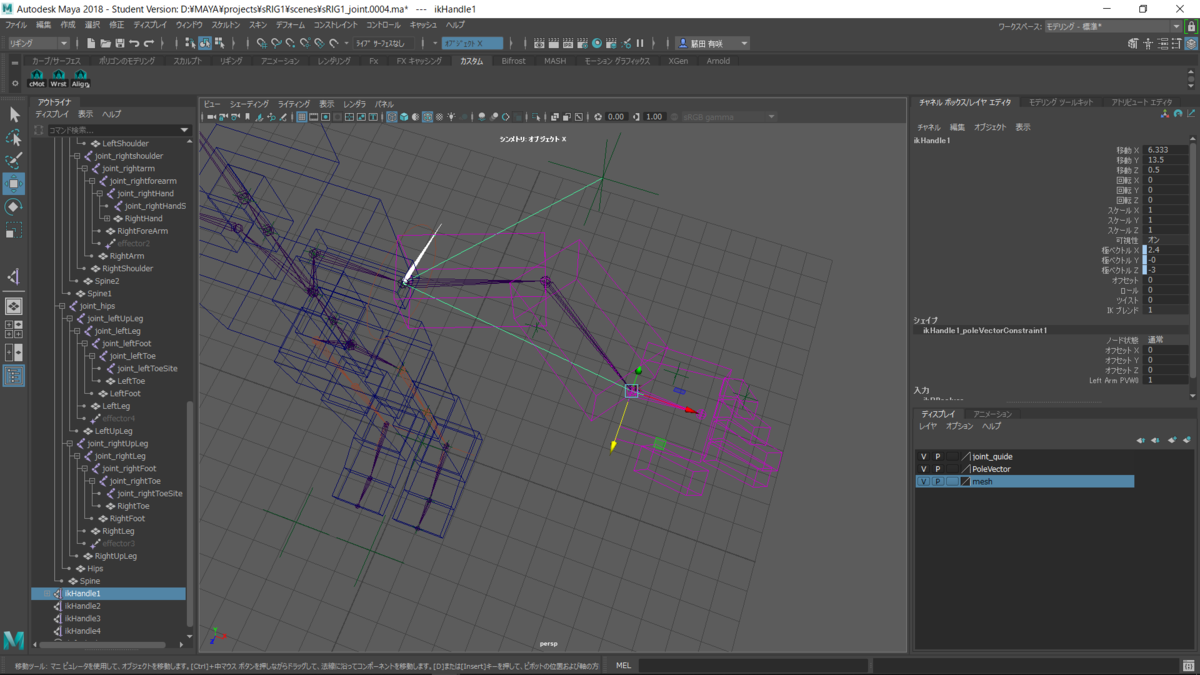
ロケータを動かした場合↓
